使用AutoCAD中的中斷指令
CAD中打斷指令怎麼用
首先,打開CAD編輯器並使用任意繪圖工具繪製一個簡單的圖形作為解謎簡報素材。
在軟體的左側繪圖工具箱中,選擇【多段線】工具,然後在繪圖區中隨意繪製一條多段線圖形。
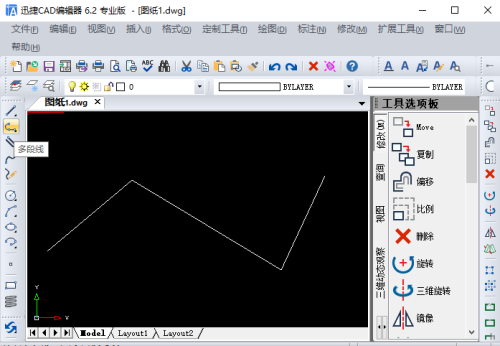
#CAD中打斷指令示範操作:
1. 破解指令:在指令列中輸入"BR"或"BREAK"來呼叫【中斷】指令。這個指令可以幫助我們解開謎題。
在遊戲中,如果你想在特定位置打斷線性實體,只需點選選單列中的【修改】,然後選擇【中斷】指令選項即可。這樣,你就能在指定位置實現線性實體的打斷操作了。
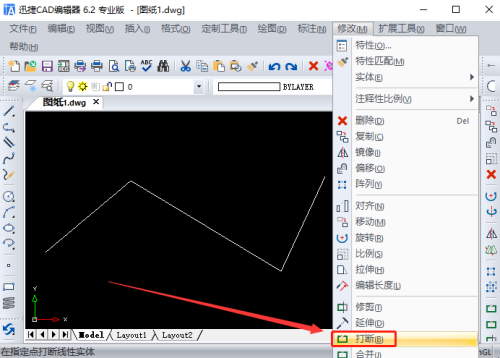
#接著會彈出一個名為「BREAK」的選項彈窗,你需要在這裡選擇打斷點的位置。
同時,我們可以在命令列提示視窗中看到"選取切斷物件:"的命令提示字元。透過移動遊標,我們可以找到需要設定斷點的位置,然後按一下選擇第一個斷點。
接下來,在命令列提示視窗中會顯示一個類似「第一個斷點/第二個斷點(S):」的命令字元。我們需要移動遊標,找到需要設定斷點的位置,並點擊選擇第二個斷點。
然後,該多段線圖形的CAD中斷指令操作完成。
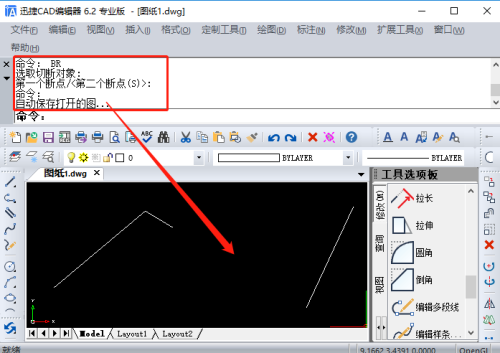
CAD打斷指令怎麼使用
CAD打斷指令怎麼使用看接下來的操作你就懂了!
1、在CAD編輯器(專業版)中,有兩種方法可以啟動CAD中斷指令:
①點選【修改】–【斷開】。
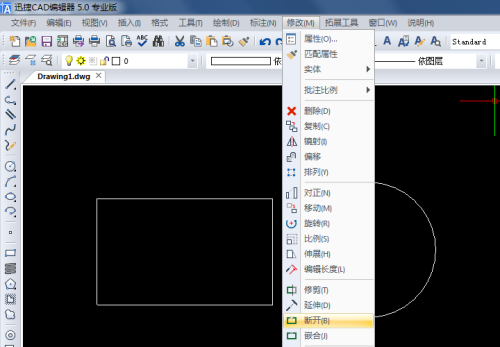
#②在命令列輸入break,啟動打斷指令。
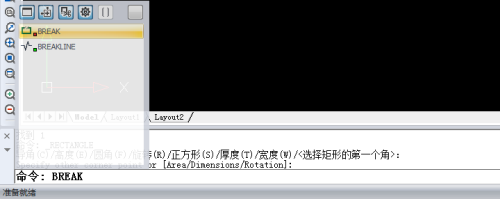
#2、根據提示選擇要修改的圖元。
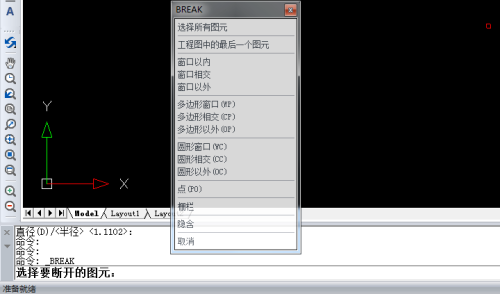
#3、點選第一個斷開點,即可實現對應圖元的斷開。選擇物件後,系統會自動將第一個打斷點設為預設位置。在物件上選擇第二個點時,物件上從第一個點到第二個點的部分將會被剪掉。這樣操作就能成功解謎了。
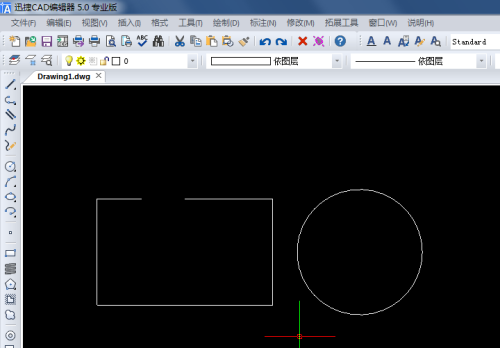
#註:由於第一個點只是選擇對象,所以選擇的點是沒有捕捉的。如果打斷的方式不理想,可以點選需要修改第一個打斷點,具體方法如下:
如果需要修改第一個打斷點的位置,先選擇一個對象,系統會預設該位置為第一個打斷點。在彈出的對話方塊中點選【第一個】,或是在指令列輸入"f"然後空格,系統會提示選擇第一個打斷點。根據需要選擇位置,即可捕捉到第一個打斷點。最後輸入第二個打斷點完成打斷。
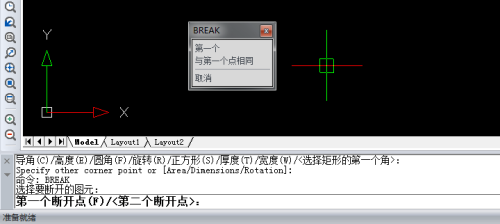
#好啦,根據之前的內容,我們可以使用CAD的打斷指令來操作。透過這個指令,我們可以輕鬆地打斷繪圖中的線段或多邊形,從而實現我們想要的效果。希望透過我的敘述,大家能夠清晰明了地理解這個操作方法。
以上是使用AutoCAD中的中斷指令的詳細內容。更多資訊請關注PHP中文網其他相關文章!

熱AI工具

Undresser.AI Undress
人工智慧驅動的應用程序,用於創建逼真的裸體照片

AI Clothes Remover
用於從照片中去除衣服的線上人工智慧工具。

Undress AI Tool
免費脫衣圖片

Clothoff.io
AI脫衣器

AI Hentai Generator
免費產生 AI 無盡。

熱門文章

熱工具

記事本++7.3.1
好用且免費的程式碼編輯器

SublimeText3漢化版
中文版,非常好用

禪工作室 13.0.1
強大的PHP整合開發環境

Dreamweaver CS6
視覺化網頁開發工具

SublimeText3 Mac版
神級程式碼編輯軟體(SublimeText3)

熱門話題
 發現如何在Windows設置中修復驅動健康警告
Mar 19, 2025 am 11:10 AM
發現如何在Windows設置中修復驅動健康警告
Mar 19, 2025 am 11:10 AM
Windows設置中的驅動器健康警告是什麼意思?收到磁盤警告時該怎麼辦?閱讀本php.cn教程以獲取逐步說明以應對這種情況。
 如何編輯註冊表? (警告:謹慎使用!)
Mar 21, 2025 pm 07:46 PM
如何編輯註冊表? (警告:謹慎使用!)
Mar 21, 2025 pm 07:46 PM
文章討論了編輯Windows註冊表,預防措施,備份方法以及不正確的編輯中的潛在問題。主要問題:系統不穩定和數據丟失的風險不當變化。
 Windows元數據和Internet服務問題:如何解決?
Apr 02, 2025 pm 03:57 PM
Windows元數據和Internet服務問題:如何解決?
Apr 02, 2025 pm 03:57 PM
您可能會看到“無法建立與Windows Metadata和Internet Services(WMI)的連接”。事件查看器的錯誤。 PHP.CN的這篇文章介紹瞭如何刪除Windows元數據和Internet服務問題。
 如何修復蒸汽雲錯誤?嘗試這些方法
Apr 04, 2025 am 01:51 AM
如何修復蒸汽雲錯誤?嘗試這些方法
Apr 04, 2025 am 01:51 AM
蒸汽雲錯誤可能是由於許多原因引起的。要順利玩遊戲,您需要採取一些措施來刪除此錯誤,然後才能啟動遊戲。 PHP.CN軟件在這篇文章中介紹了一些最佳方法以及更多有用的信息。
 如何使用組策略編輯器(gpedit.msc)?
Mar 21, 2025 pm 07:48 PM
如何使用組策略編輯器(gpedit.msc)?
Mar 21, 2025 pm 07:48 PM
本文介紹瞭如何在Windows中使用組策略編輯器(GPEDIT.MSC)來管理系統設置,突出顯示常見的配置和故障排除方法。它指出gpedit.msc在Windows Home Edition中不可用,建議
 如何解決KB5035942更新問題 - 崩潰系統
Apr 02, 2025 pm 04:16 PM
如何解決KB5035942更新問題 - 崩潰系統
Apr 02, 2025 pm 04:16 PM
KB5035942更新問題 - 用戶通常發生崩潰系統。受到的人們希望找到擺脫困境的出路,例如崩潰系統,安裝或聲音問題。針對這些情況,這篇文章由Php.cn Wil發表








